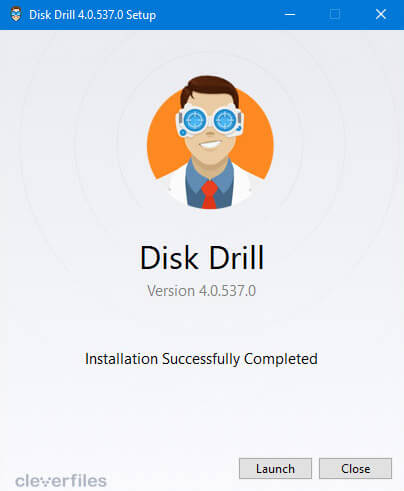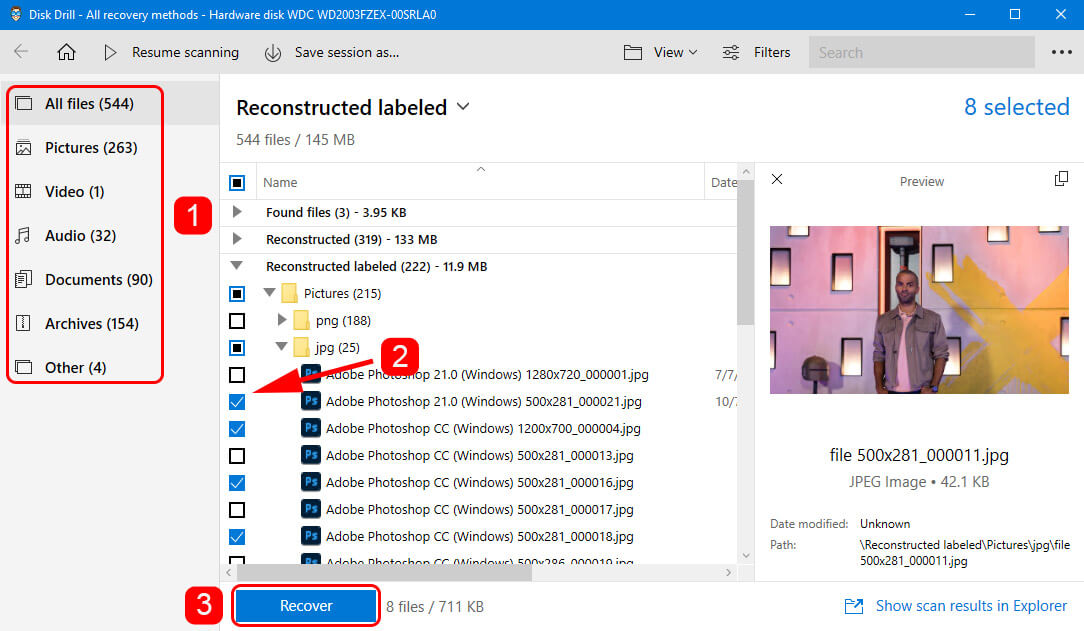نحوه بازیابی اطلاعات هارد دیسک در ویندوز
تا زمانی که خود را به یک نرم افزار توانمند بازیابی اطلاعات DIY مجهز کنید، بازیابی اطلاعات هارد دیسک در ویندوز باید برای شما مهم باشد و حتی ممکن است از تعداد پرونده هایی که می توانید پس بگیرید، شگفت زده شوید. اما کافی است صحبت کنیم، اکنون نگاهی دقیق تر به نحوه بازیابی اطلاعات از دیسک سخت در ویندوز می اندازیم.
نحوه بازیابی اطلاعات هارد دیسک در ویندوز
مرحله اول:
Install Disk Drill for Windows: ابتدا Disk Drill را برای Windows بارگیری کنید و آن را در کامپیوتر خود نصب کنید. نصب کننده از مدیر درخواست می کند، پس از این کار تعجب نکنید. به یاد داشته باشید که Disk Drill را روی درایو متفاوتی از درایو دیگری که می خواهید بازیابی کنید نصب کنید.
مرحله دوم:
Disk Drill را شروع کنید و یک اسکن را شروع کنید: با نصب Disk Drill در کامپیوتر، می توانید پیش بروید و آن را راه اندازی کنید. مجدداً، از مدیر درخواست می کند که برای دسترسی به دستگاه های ذخیره سازی در سطح سیستم فایل لازم است. پس از ظاهر شدن پنجره اصلی، باید لیستی با دستگاههای ذخیره سازی خود مشاهده کنید و هارد دیسک شما باید در این لیست قرار گیرد. آن را انتخاب کنید و برای شروع اسکن، روی جستجوی داده های از دست رفته کلیک کنید.
مرحله سوم:
فایلهای خود را انتخاب کنید و آنها را بازیابی کنید: برای یافتن پرونده های گمشده کمی به دیسک دریل اختصاص دهید و سپس از فیلترها در قسمت سمت چپ برای یافتن پرونده هایی که می خواهید بازیابی کنید استفاده کنید. می توانید ماوس خود را بر روی هر پرونده قرار داده و بر روی دکمه پیش نمایش این مورد کلیک کنید تا پرونده قبل از بازیابی آنها مشاهده شود. برای انتخاب پرونده ها برای بازیابی، روی کادر تأیید کوچک کنار آنها کلیک کنید.
وقتی برای بازیابی آنها آماده شدید، می توانید روی دکمه بازیابی کلیک کنید. Disk Drill به شما کمک می کند تا یک درایو ریکاوری مناسب را انتخاب کنید.